Kiểm soát tài khoản người dùng (UAC), được giới thiệu ban đầu với Vista tiền nhiệm của Windows 7 để cải thiện bảo mật Windows, cũng là một phần của Windows 7. Trong khi UAC bảo vệ PC của bạn bằng cách ngăn chặn cài đặt chương trình trái phép và thay đổi cài đặt Windows mặc định.
Vấn đề với UAC là nó bị gián đoạn khi bạn cố cài đặt các ứng dụng được tải xuống từ web, khởi chạy các công cụ quản trị khác nhau và khi bạn cố gắng thay đổi cài đặt hệ thống mặc định. Chẳng hạn, khi bạn cố khởi chạy Command Prompt để bật chế độ ngủ đông, bạn cần mở dấu nhắc nâng cao và khi bạn cố khởi chạy dấu nhắc nâng cao, hộp thoại UAC xuất hiện.
Lời nhắc UAC xuất hiện ngay cả khi bạn giữ tài khoản quản trị viên. Nhiều người dùng thấy UAC khó chịu và muốn vô hiệu hóa tương tự.
Bạn có thay đổi cài đặt UAC thường xuyên không? Bạn có muốn thay đổi cài đặt Kiểm soát tài khoản người dùng Windows 7 bằng một cú nhấp chuột không? Công cụ điều khiển UAC là công cụ lý tưởng cho bạn. Đây là một tiện ích di động để kiểm soát cài đặt Kiểm soát tài khoản người dùng ngay từ khu vực thông báo. Công cụ đi kèm với năm cài đặt UAC:
# Tắt UAC (Điều này sẽ vô hiệu hóa chức năng UAC)
# Kích hoạt độ cao mà không cần nhắc nhở cho Quản trị viên
# Chuyển sang cài đặt UAC mặc định
# Chuyển sang UAC sang chế độ thân thiện với người dùng (máy tính để bàn sẽ không bị mờ)
# Giữ UAC trên

Như bạn có thể thấy, công cụ đi kèm với tùy chọn nâng cao Kích hoạt độ cao mà không cần nhắc nhở cho Quản trị viên không có sẵn trong Windows UAC. Chúng tôi khuyên bạn nên chọn Chuyển UAC sang Chế độ thân thiện với người dùng thay vì tắt nó. Khi ở chế độ Thân thiện với người dùng, UAC chỉ thông báo khi các chương trình cố gắng thay đổi Windows. Một điều thú vị nữa là chế độ này không làm mờ màn hình của bạn trong khi hiển thị thông báo.
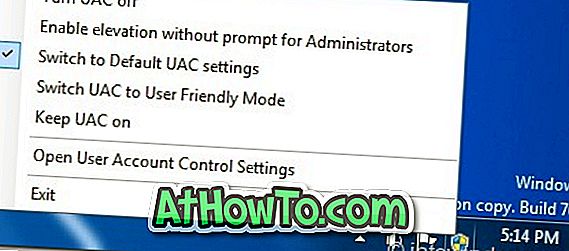
Công cụ điều khiển UAC có ích cho những người dùng thay đổi cài đặt UAC thường xuyên hoặc người dùng muốn tắt nó. Ngoài ra, nó cho phép bạn khi bạn truy cập tất cả các cài đặt này từ chính khu vực thông báo (khay hệ thống). Chỉ cần tải xuống và chạy chương trình để bắt đầu thay đổi cài đặt UAC bằng một cú nhấp chuột.
Cách tạo các phím tắt chương trình nâng cao để chạy các chương trình với hướng dẫn nhắc UAC cũng có thể giúp bạn.
Tải xuống Công cụ điều khiển UAC













